iPhone i Android trenutno su dvije najveće mobilne platforme na svijetu. Iako je među njima ogroman jaz, a među navijačima iz oba tabora je stalni rat, možda će biti potrebno prenijeti podatke s jednog uređaja na drugi, i obrnuto. Može li se to učiniti? Naravno da. Sljedeće će objasniti kako prenijeti kontakte s iPhonea na Android.

Ručna razmjena kontakata
Namjenska aplikacija iPhone Contacts dizajnirana je za ručno postavljanje zajedničkih kontakata, jedan po jedan, na drugom uređaju. Da biste to učinili, morate otvoriti odgovarajuću aplikaciju u kojoj ćete odabrati željeni kontakt. Podaci će biti prikazani na stranici, morate se pomaknuti prema dolje da biste odabrali stavku "Dijeli". Kontakt možete podijeliti putem e-pošte ili poruke. Nažalost,moguće je pristupiti samo jednom kontaktu u isto vrijeme, pa ako vaš popis ima stotine ili tisuće unosa, trebat će neko vrijeme da ih prenesete. Odnosno, takva je sinkronizacija iPhone kontakata s Androidom najsporija.
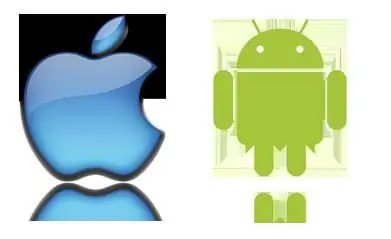
iTunes aplikacija
Možete koristiti napredniju metodu. To se postiže sinkronizacijom iPhone i Google kontakata. Ovaj pristup može se implementirati korištenjem iTunesa instaliranog na računalu, internetske veze i posebnog kabela za spajanje na iPhone i Google račun.
Sinkronizacija kontakata u ovom slučaju će utjecati na ime kontakta, broj, sliku i druge informacije, uključujući adresu, e-poštu, razne bilješke i adresu web stranice, ako ih ima.

Kako to učiniti?
Prenesite kontakte s iPhonea na Android na sljedeći način. Prvo, Apple uređaj mora biti spojen na računalo. Uređaj nakon povezivanja bit će prikazan u iTunes-u. Trebali biste kliknuti na njegov prečac da biste vidjeli stranicu sažetka. Zatim odaberite stavku "Informacije". Pokraj stavke "Sinkroniziraj kontakte" trebate označiti okvir, a zatim s padajućeg izbornika odabrati stavku "Google kontakti". Nakon toga, od vas će se tražiti da unesete prijavu i lozinku za svoj Google račun, ako to prije niste učinili. Također možete promijeniti prethodno postavljeni račun klikom na gumb Postavi. Nakon što kliknete na "Primijeni", aplikacija iTunes počet će sinkronizirati iPhone kontakte s Androidom.
Ako vaš Google račun još nije registriran na vašem telefonu, možete ga olakšati dodavanjem u poseban izbornik: "Postavke" - "Računi".

Upotreba aplikacije iCloud
Drugi način prijenosa kontakata s iPhonea na Android je korištenje usluge iCloud. Ako vaš Apple uređaj već ima omogućenu ovu uslugu, najvjerojatnije postoji sigurnosna kopija svih vaših kontakata u ovoj usluzi. Možete koristiti desktop verziju internetskog preglednika, idite na web stranicu usluge, gdje se možete prijaviti sa svojom iCloud prijavom. Za pregled popisa kontakata odaberite "Kontakti". Zatim odaberite podatke koje trebate izvesti. Zatim u donjem lijevom kutu kliknite ikonu zupčanika, a zatim odaberite stavku "Izvoz posjetnice". VCF datoteka koja sadrži prenesene kontakte bit će preuzeta na vaše računalo. Sada možete isključiti svoj iPhone 4. Prijenos kontakata na Android uređaj može se izvršiti uvozom prethodno kreirane datoteke u Google kontakte ili kopiranjem u / SDCard direktorij vašeg gadgeta. Zatim se može uvesti izravno na telefon pomoću posebne aplikacije "Kontakti".
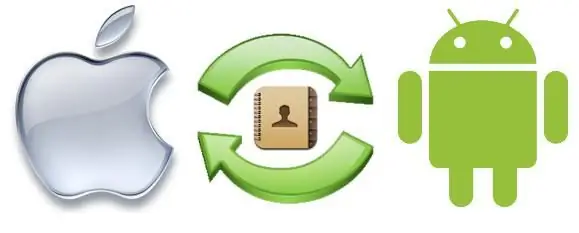
Pričuvna kopija kontakata
Aplikacije su često korisne kada koristite kontakte. Jedan od njih je sigurnosna kopija kontakata.za iOS. Omogućuje vam sigurnosno kopiranje i razmjenu kontakata s iPhonea na Android telefone bez potrebe za posrednom vezom kao što je računalo.
Prijenos kontakata s iPhonea na Android na ovaj način u početku uključuje instalaciju aplikacije Sigurnosna kopija kontakata iz App Storea. Zatim možete pokrenuti program, a zatim odabrati stavku "Backup". Ovaj postupak će kopirati iPhone kontakte koje trenutno imate. Nakon toga možete otići na e-poštu i poslati VCF datoteku pomoću nje. Pošaljite poruku s priloženom datotekom na svoj račun. Na prijemnom uređaju morat ćete samo otvoriti ovu poruku, preuzeti priloženu datoteku s nje, a zatim uvesti njezin sadržaj na svoj telefon. Ova sinkronizacija Android kontakata s iPhoneom nije osobito teška, a za mnoge se ispostavi da je to najprikladniji način za prijenos podataka.

Upotreba aplikacije Bump
Ova opcija je također vrlo zanimljiva. Pomoću aplikacije Bump možete prenositi kontakte i neke druge datoteke jednostavnim povezivanjem uređaja međusobno. Za to je potrebno da program bude instaliran na oba uređaja, kao i da postoji aktivna internetska veza. U ovom slučaju, prijenos kontakata s iPhonea na Android prilično je jednostavan.
Prvo morate instalirati aplikaciju na oba uređaja. Zatim ga morate pokrenuti na obauređaja, potrebna su dopuštenja kada se to zatraži. Budući da ste zainteresirani za prijenos kontakata s iPhonea na Android, trebali biste otvoriti odjeljak "Kontakti" na prvom uređaju. Prikazat će se cijeli popis. Nakon toga morate označiti one od kontakata koje ćete prenijeti. Oznaka "Primijeni sada" odmah će se pojaviti u gornjem desnom kutu zaslona. Nakon svih ovih manipulacija, trebate kliknuti gumb Poveži u skočnom dijaloškom okviru kako biste započeli interakciju između dva uređaja. Ovo će poslati kopiju svih kontakata koje ste odabrali na uređaj primatelja.
Alternativne opcije
Prenesite kontakte s iPhonea na Android pomoću praktične i funkcionalne aplikacije My Contacts Backup (MC Backup). Da biste to učinili, samo trebate ući u App Store, tamo preuzeti besplatnu verziju aplikacije, zatim je instalirati i prijaviti se. U samom programu morate kliknuti gumb Backup. Aplikacija će automatski generirati posebnu datoteku u posebnom vCard formatu. Nakon takvih manipulacija, samo trebate poslati datoteku stvorenu u programu na svoju poštu. S Android uređaja ući ćete u svoj račun e-pošte, pronaći poruku koja mu je ranije poslana, otvoriti je, a zatim preuzeti željenu datoteku na svoj gadget. Kada je to učinjeno, možete uvesti sve podatke u imenik.
Ali prijenos Android-iPhone kontakata može se obaviti na jednostavniji način. Samo trebate koristiti SIM karticu koju imate. Morate kopirati sve kontakte s telefona naSIM kartica. Nakon toga, možete ga izdvojiti i instalirati na svoj iPhone. Kada to učinite, možete kopirati kontakte na svoj uređaj. Ovaj postupak nije uvijek uspješan, jer se neke fotografije kontakta mogu izgubiti, ali će većina informacija biti spremljena.
Zaključak
Kao što možete vidjeti, nema poteškoća u prijenosu kontakata s jednog uređaja na drugi. Često proces nije tako jednostavan kako bismo željeli da bude, ali sve je izvedivo. Naravno, mogu postojati i neke druge metode koje ovdje nisu uzete u obzir, međutim, predstavljene i opisane opcije mogu se nazvati pristupačnima za korištenje onim ljudima koji nisu previše upućeni u tehnologiju. Ako imate dublje znanje, sasvim je moguće posegnuti za nekim alternativnim opcijama.






